当前位置: 首页 > bios设置
-

Windows10BitLocker恢复密钥忘了怎么办_Windows10BitLocker恢复密钥找回方法
若Windows10设备提示输入BitLocker恢复密钥,可通过微软账户找回:使用其他设备访问account.microsoft.com/devices/recoverykey,登录后查找对应设备的48位密钥并输入解锁。
Windows系列 1852025-10-17 11:36:07
-

win11任务管理器里显示内存速度与实际不符怎么办_Win11任务管理器内存速度显示异常修复方法
首先确认内存实际规格与SPD信息是否一致,使用CPU-Z查看DRAM频率并核对SPD数据;接着进入BIOS启用XMP配置文件以达到标称速度;若仍不正常,更新主板BIOS固件提升兼容性;检查内存是否安装在推荐插槽(如A2/B2)以确保双通道正确运行;最后通过单条测试和ThaiphoonBurner等工具排查SPD异常或更换故障内存条。
Windows系列 2872025-10-17 10:25:01
-

电脑组装后首次开机设置
首先进入BIOS界面,根据主板提示按Del、F2等键,确认CPU、内存、硬盘识别正常,若未识别需检查连接;接着在Boot选项中将U盘设为第一启动项;最后开启XMP提升内存性能,保存设置后即可安装系统。
电脑知识 3822025-10-17 08:22:02
-

win11玩Valorant提示需要开启安全启动怎么办_Win11Valorant安全启动提示解决方法
首先启用BIOS中的安全启动,进入UEFI设置将SecureBoot设为Enabled并安装默认密钥,保存后重启;接着通过“程序和功能”修复RiotVanguard组件并重启计算机;最后关闭可能冲突的第三方安全软件,结束相关进程后重试游戏。
Windows系列 3952025-10-17 08:12:01
-

windows10关机后电源灯还亮着怎么办_windows10关机电源灯异常处理方法
关机后电源灯常亮可能是因快速启动、驱动问题、BIOS设置或软件冲突导致。先关闭快速启动功能,进入电源选项并取消勾选“启用快速启动”;接着更新显卡驱动,通过设备管理器卸载旧驱动并安装最新版本;然后检查BIOS设置,启用ErP模式并正确配置ACPI睡眠状态;最后进行全盘杀毒,禁用不必要的开机自启程序,排查软件干扰,在安全模式下测试关机是否正常。
Windows系列 7572025-10-16 23:41:01
-

蓝屏代码0x0000007b怎么修复_蓝屏代码0x0000007b解决方法
蓝屏代码0x0000007b通常由SATA模式设置错误、存储驱动问题或硬件故障引起。首先检查BIOS/UEFI中SATA模式是否与系统安装时一致,可尝试在AHCI与IDE间切换;若系统能进入安全模式,可通过设备管理器卸载并重新安装存储控制器驱动,或从主板官网下载最新驱动手动安装;同时需检查硬盘数据线、电源线连接及更换SATA接口,排除硬件接触不良或损坏可能。
故障排查 4522025-10-16 22:51:02
-

Windows11蓝屏代码DPC_WATCHDOG_VIOLATION是什么原因_Windows11DPC_WATCHDOG_VIOLATION蓝屏修复方法
DPC_WATCHDOG_VIOLATION蓝屏通常由驱动不兼容或硬件问题引起,首先应更新或回滚显卡驱动,检查SATA/AHCI驱动是否为第三方版本并替换为标准AHCI驱动,使用WinDbg分析dump文件定位故障模块,运行SFC和DISM修复系统文件,并禁用超频恢复BIOS默认设置以排除硬件稳定性问题。
Windows系列 7502025-10-16 22:49:02
-

Win10升级前需要检查哪些系统设置_升级Win10前系统设置检查
检查硬件兼容性,确认处理器、内存、硬盘等满足Windows10最低要求;2.进入UEFI/BIOS设置,启用UEFI启动模式和安全启动;3.通过设备管理器检查并更新显卡、网卡等关键驱动程序;4.确保WindowsUpdate服务已启用并正常运行;5.使用磁盘清理工具释放空间,保证C盘至少有25GB可用。
系统安装 3902025-10-16 22:18:02
-

win11安卓子系统(WSA)安装后无法启动怎么办_win11WSA安卓子系统无法启动修复方法
首先检查并启用虚拟化功能,确保BIOS中开启IntelVT-x或AMD-V,同时在Windows中启用Hyper-V;随后通过“设置”修复或重置WSA应用,若无效则手动启动WSA服务并将启动类型设为自动;如仍无法解决,可尝试卸载后从MicrosoftStore重新安装WSA;最后可通过管理员命令行停止服务并清除缓存数据,再重启服务以恢复正常使用。
Windows系列 9972025-10-16 22:02:02
-

电脑系统迁移:旧硬盘数据转移到新硬盘
系统迁移可将旧硬盘数据完整转移至新硬盘并直接启动,避免重装系统。先确认新硬盘被识别,使用如傲梅轻松备份等工具进行系统迁移,自动复制系统分区至新盘,完成后在BIOS中设新硬盘为首选启动项,重启验证系统正常运行后,可格式化旧盘或作存储用,并扩展新盘分区以利用全部空间。整个过程安全高效,建议提前备份重要数据以防意外。
电脑知识 5962025-10-16 14:20:02
-

win10如何关闭驱动程序强制签名 _Win10 关闭驱动程序强制签名方法
1、可通过高级启动选项临时禁用驱动程序强制签名,按F7选择禁用;2、使用管理员命令提示符输入bcdedit/settestsigningon永久启用测试模式;3、Windows10专业版及以上可修改组策略中“设备驱动程序的代码签名”为忽略;4、在BIOS中关闭SecureBoot并配合bcdedit命令彻底解除限制。
Windows系列 6162025-10-16 13:18:02
-

windows怎么设置从硬盘启动_bios设置硬盘为第一启动项教程
首先需进入BIOS将硬盘设为第一启动项,具体步骤包括:重启时按指定键进入BIOS,切换至Boot选项卡,选中硬盘设备并调整至首位,启用UEFI模式并关闭FastBoot,最后按F10保存设置,使系统优先从硬盘启动。
Windows系列 9572025-10-16 13:16:02
-

Windows11安全启动(Secure Boot)无法开启怎么办_Windows11安全启动无法开启修复方法
首先确认安全启动状态,若为关闭,则通过高级启动进入UEFI固件设置;在BIOS中启用SecureBoot并设置为Standard模式,同时开启TPM支持,确保系统启动模式为UEFI而非Legacy,最后保存设置重启生效。
Windows系列 10072025-10-16 12:24:01
-

Linux如何配置安全启动_Linux安全启动的配置与验证方法
安全启动通过UEFI固件验证引导组件签名,防止恶意程序加载。配置需启用UEFI模式并开启SecureBoot,选择支持的发行版如Ubuntu、Fedora等,安装后使用sudomokutil--sb-state验证状态,自定义模块需签名并注册公钥至MOK,第三方驱动须手动签名以确保加载。
linux运维 5962025-10-16 12:13:02
-

win11独立显卡在设备管理器中不显示怎么办_win11独立显卡设备管理器不显示修复方法
首先检查显卡物理连接与供电,确保显卡插入PCIe插槽并连接外接电源;接着更新或重新安装显卡驱动程序,优先从官网下载最新驱动;然后进入BIOS/UEFI设置,将首选显示适配器设为“PCI-E”或“独立显卡”;最后运行sfc/scannow命令修复系统文件,重启后查看设备管理器中显卡是否恢复显示。
Windows系列 7292025-10-16 10:11:02
-
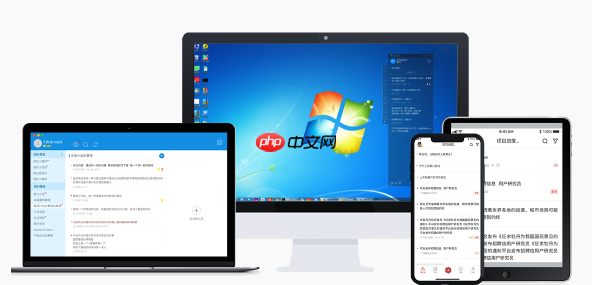
ToshibaDynabook解决蓝屏代码0x000000B5的指南详解。
蓝屏代码0x000000B5通常由显卡驱动或硬件访问问题引起,可按以下步骤解决:一、重启并按F8进入安全模式,通过设备管理器卸载显卡驱动并勾选删除驱动软件,重启后系统将以基础显示运行;二、访问Toshiba官网下载适配您机型和操作系统的最新显卡驱动,安装后重启观察是否解决问题;三、检查当前BIOS版本(通过msinfo32),前往官网核对并更新BIOS固件,确保电源连接稳定且更新过程中不中断;四、以管理员身份运行命令提示符,执行sfc/scannow扫描修复系统文件,若未完全修复则继续运行DIS
故障排查 6572025-10-16 09:51:01
社区问答
-

vue3+tp6怎么加入微信公众号啊
阅读:4846 · 6个月前
-

老师好,当客户登录并立即发送消息,这时候客服又并不在线,这时候发消息会因为touid没有赋值而报错,怎么处理?
阅读:5902 · 6个月前
-

RPC模式
阅读:4940 · 7个月前
-

insert时,如何避免重复注册?
阅读:5739 · 8个月前
-

vite 启动项目报错 不管用yarn 还是cnpm
阅读:6345 · 10个月前
最新文章
-
Windows系统还能安装safari浏览器吗_Safari浏览器在Windows系统的安装可行性
阅读:188 · 8分钟前
-
html5图像位置怎么确定_HTML5图片定位方法对比
阅读:838 · 8分钟前
-
实现HTML按钮控制表格显示与隐藏:一个专业教程
阅读:966 · 9分钟前
-
edge浏览器自动关闭标签页怎么办_edge浏览器标签页异常关闭修复方法
阅读:902 · 9分钟前
-
石墨文档如何优化移动端体验_石墨文档App的实用小技巧
阅读:858 · 9分钟前
-
在Java中如何从集合中移除元素
阅读:990 · 9分钟前
-
HTML数据如何构建数据API HTML数据接口的开发与部署
阅读:491 · 10分钟前
-
windows怎么修复引导_Windows启动引导修复技巧
阅读:526 · 10分钟前
-
海棠文学城最新官网网址 海棠文学城官网主页直达入口
阅读:868 · 11分钟前
-
Go语言中条件式变量赋值的最佳实践
阅读:973 · 11分钟前




















